

作者:Gina Barrow, 最近更新:January 23, 2018
“請問可以從iPhone中還原備份而不重置手機嗎?”
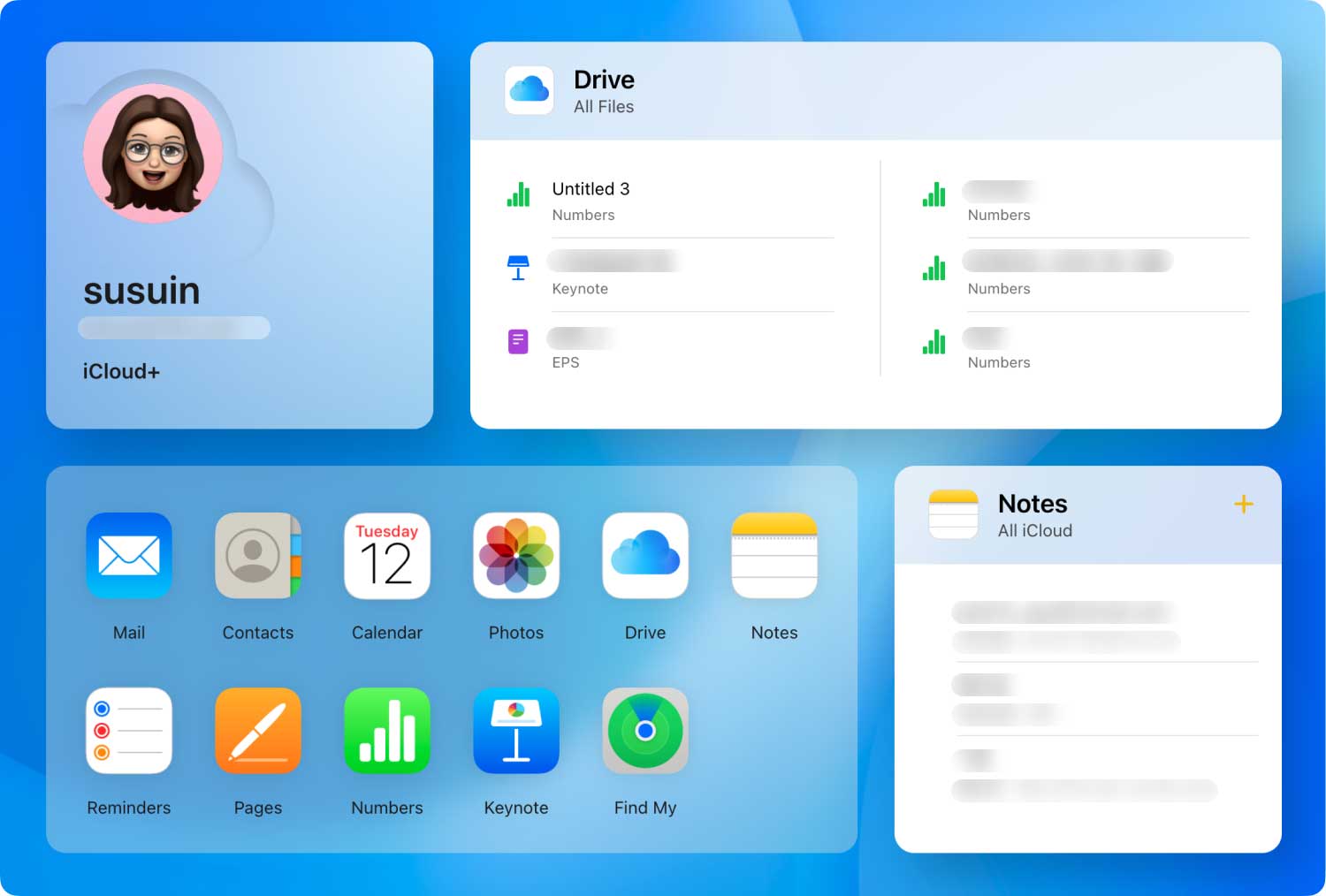
無需重置即可回復iCloud備份
1. 如何從iCloud備份還原iPhone– iOS官方辦法2. 從iCloud備份還原iPhone無需重置的簡單方法3. 視頻指南:如何在不重置的情況下還原iCloud備份4. 結論
iOS使用戶可以透過 iCloud的 在線雲碟自動備份整個手機內容。 但是,從iCloud恢復並不像備份那麼容易。 如果您要 還原iCloud備份,則必須刪除設備的所有內容和設置。
還原iCloud備份
在iPhone / iPad上,轉到設定>一般>軟體更新。 如果有可用的新版本,請在您的設備上下載並安裝。
轉到設置>點按您的ID>iCloud>存儲>管理存儲空間。 從這裡您可以看到iCloud的最新備份。
要恢復iCloud備份,您需要清除整個手機設定。 轉到設定>一般>重置,然後點一下「清除所有內容和設定」。
在“App 與資料”下,您可以點按“從 iCloud 備份回復然後登錄您的iCloud帳戶
從可用文件列表中選擇所需的iCloud備份

從 iCloud備份回復
iCloud備份中的所有設置,帳戶和應用程序也將恢復。 iPhone / iPad將重新啟動並開始下載所有購買的項目,例如:音樂,電影,電視劇,書籍等。 您可能需要重新輸入密碼才能從iTunes商店,iBooks和AppStore重新下載所有購買的內容。
蘋果提供的回復iCloud備份辦法,不可避免的要重置整部手機。 但是,還有另一種方法可以從iCloud恢復iPhone / iPad,而無需重置。 只需使用 FoneDog工具包 - iOS數據恢復。 該軟件可以輕鬆恢復iCloud備份中的手機數據,並且具備以下功能:
FoneDog工具包 - iOS數據恢復 僅需鍵鼠點擊即可完成操作,即使初學者也可以放心使用。 想知道如何在不重置iPhone / iPad的情況下從iCloud備份回復手機數據,請參考以下步驟操作:
在您的電腦上下載 FoneDog工具包 - iOS數據恢復 並按照屏幕上的提示進行安裝。 啟動程序後,選擇iOS數據恢復。在左側面板上顯示了3恢復方法。 選擇第三個恢復選項,即“從iCloud備份檔案還原”。

下載並啟動FoneDog Toolkit- iOS數據恢復 - Step1
下一步,使用iPhone / iPad上的相同帳戶登錄您的iCloud帳戶。 所有帳戶詳細信息都不會保存在程序服務器上,FoneDog嚴格保護客戶隱私。
小技巧: 為了更好地使用此程序,請在開始回復程序之前關閉iPhone / iPad上的雙因素驗證。

登錄iCloud - Step2
登錄後,您可以看到所有iCloud備份的詳細信息,包括日期和時間戳。 選擇所需的備份文件,然後單擊“資料下載”提取內容。
相關閱讀:
iCloud照片恢復 - 我該怎麼辦?
如何從iCloud備份恢復已刪除的聯繫人?

選擇iCloud備份 - Step3
在彈出窗口中,您可以看到iCloud備份中可回復的所有檔案類型。 選擇希望還原的檔案,然後單擊“下一頁”。

選擇要回復的檔案 - Step4
FoneDog工具包 - iOS數據恢復 將對選擇的文件進行恢復。 下載完成後,您現在可以在右側屏幕上預覽項目。 查找並驗證所需內容是否您想要的,然後將其全部標記或單獨標記以進行回復。 點擊 屏幕末尾的“恢復”即可將其保存到電腦上。
小提示:
使用“從iCloud備份檔案恢復“你不需要將iPhone / iPad連接到電腦; 您只需要確保使用正確的iCloud帳戶。 如果您使用多個帳戶,請驗證您使用的帳戶是否正確並與iDevice同步。

預覽和回復 - Step5
你剛剛成功完成了 iCloud備份的恢復 而沒有重置您的iPhone / iPad。 使用這個軟體進行數據恢復,還可以避免現有電話內容的進一步數據丟失。 難怪 FoneDog工具包 - iOS數據恢復 是目前市場上最值得信賴的回復軟體。
有時只是輕按一下,所有手機數據就會瞬間不見。 當你陷入這樣的困境的時候,請放心,您還可以從備份中還原數據。 尤其是使用iCloud進行備份,只要您有互聯網連接,它便可以自動完成,這使我們對在丟失重要數據時可以隨時恢復數據。
然而,官方推薦的恢復iCloud備份 有一個很大的缺點,就是需要重置iPhone當前應用程序和設置,這可能導致進一步的數據丟失。 有了FoneDog工具包 - iOS數據恢復 ,就可以有選擇性的從備份中恢復數據而不需要重置設備。 如果您遇到任何形式的數據丟失,請下載 FoneDog工具包 - iOS數據恢復。它還有免費試用版供您下載,快試試看吧!
發表評論
留言
熱門文章
/
有趣無聊
/
簡單難
謝謝! 這是您的選擇:
Excellent
評分: 4.4 / 5 (基於 96 個評論)